Mysz wciąż dwukrotnie kliknie? 9 poprawek do wypróbowania

- 3848
- 1100
- Ignacy Modzelewski
Dwukrotne kliknięcie jest jedną z najczęściej używanych funkcji w systemie Windows 10, ale problemy pojawiają się, gdy mysz dwukrotnie kliknie, gdy nie chcesz.Może się to zdarzyć z wielu różnych powodów, ale dobra wiadomość jest taka, że jest łatwa poprawka.
Regulując kilka ustawień, czyszcząc mysz lub uruchamianie programów naprawy, możesz powstrzymać mysz przed przypadkowym kliknięciem.
Spis treści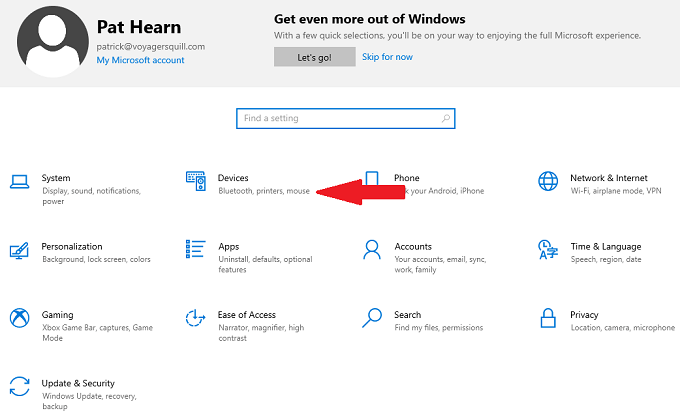
- Wybierać Mysz.
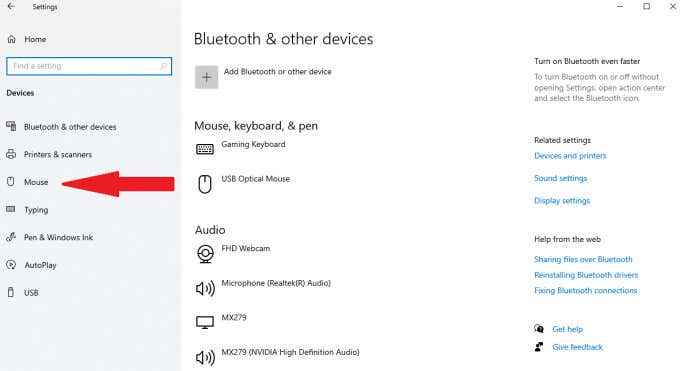
- Wybierać Dodatkowe opcje myszy.
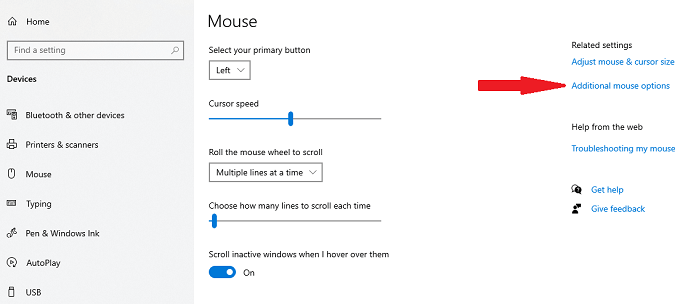
- Wybierać Kliknij prędkość dwukrotnie i dostosuj suwak.
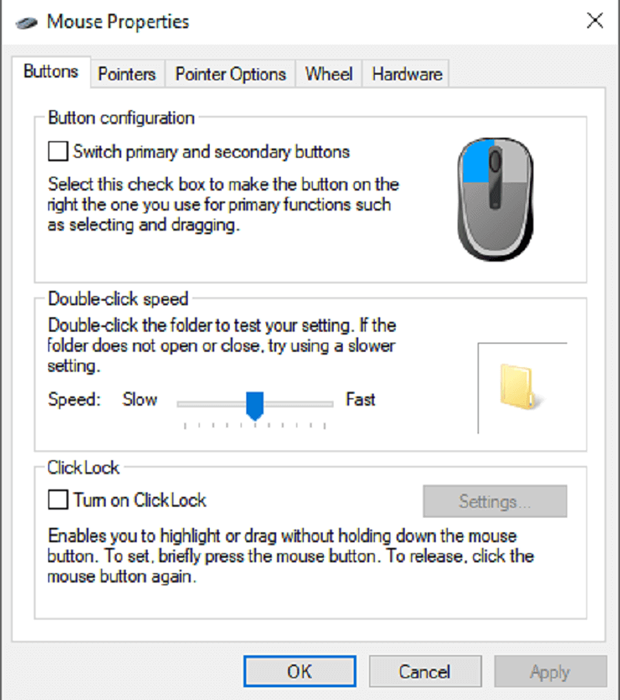
- Wybierać Dobra.
Po zmianie suwaka spróbuj kliknąć dwukrotnie i sprawdź, czy nowa prędkość działa lepiej dla Ciebie.
Wyłącz wzmocnioną precyzję wskaźnika
Niektórzy użytkownicy informują, że zbyt wrażliwa mysz może powodować dwukrotnie kliknięcie błędów. Możesz wyłączyć ustawienie zwane ulepszoną precyzją wskaźnika, aby potencjalnie rozwiązać problem.
- otwarty Ustawienia.
- Wybierać Urządzenia.
- Wybierać Mysz.
- Wybierać Dodatkowe opcje myszy.
- Wybierz Opcja wskaźników patka.
- Upewnij się, że Zwiększyć precyzję wskaźnika Pudełko jest niezaznaczone.
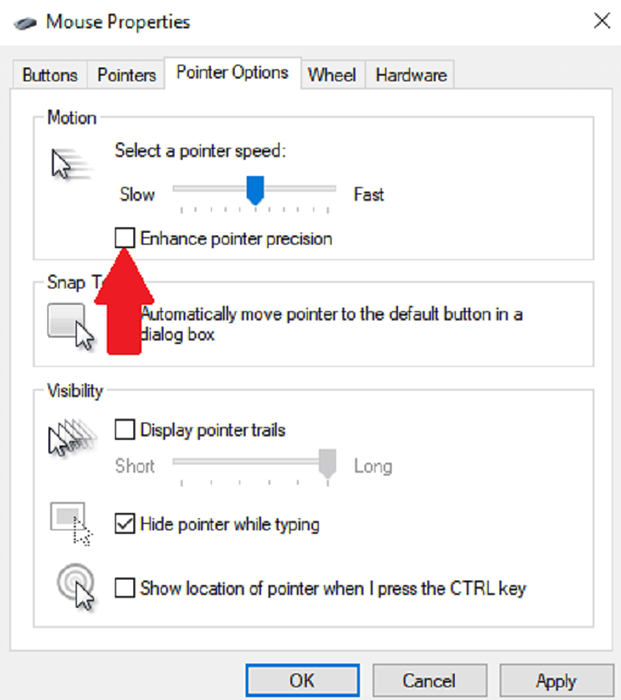
- Wybierać Stosować.
- Wybierać OK.
To sprawi, że mysz będzie mniej wrażliwa, ale może również poprawić podwójne kliknięcie błędów.
Sprawdź aktualizacje systemu Windows
Czasami przypadkowe kliknięcia dwukrotnie można poprawić poprzez wykonanie aktualizacji systemu Windows.
- otwarty Ustawienia.
- Wybierać Aktualizacja I Bezpieczeństwo.
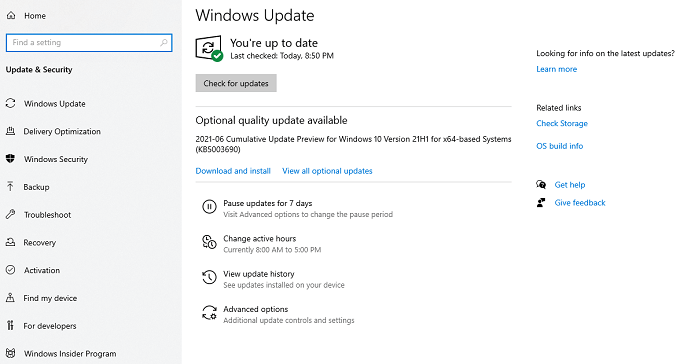
- Wybierać Sprawdź aktualizacje.
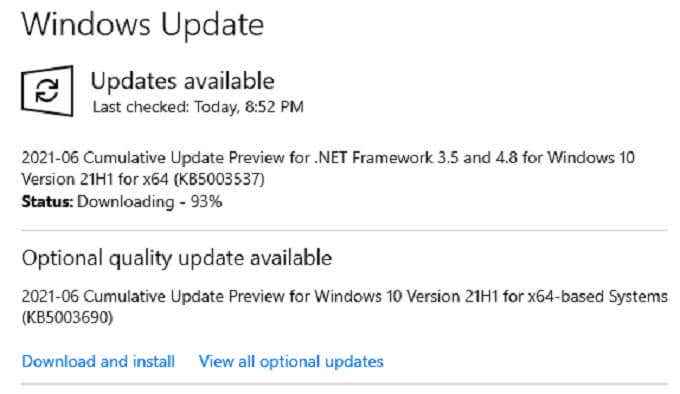
- Jeśli aktualizacja jest dostępna, pobierz ją i wybierz Zrestartuj teraz.
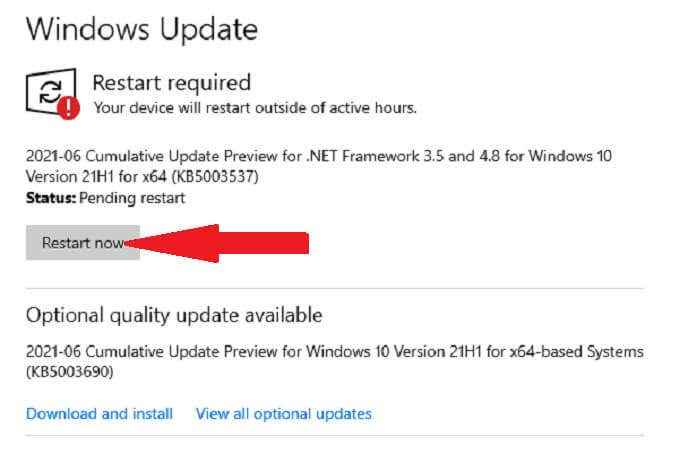
Po zaktualizowaniu systemu przetestuj mysz. Bardziej znaczące aktualizacje systemu mogą często poprawić błędy, które mogą powstrzymać mysz przed dwukrotnym kliknięciem.
Zamień na starszego kierowcę
Chociaż aktualizacje często mogą rozwiązać problemy, czasami je również powodują. Jeśli wykonałeś aktualizację systemu Windows lub zaktualizowałeś mysz, a ona zaczęła dwukrotnie kliknąć Po Aktualizacja, wtedy sama aktualizacja może być problemem. Dobra wiadomość jest taka, że możesz wrócić do poprzedniej wersji.
- otwarty Menadżer urządzeń.

- Kliknij prawym przyciskiem myszy Mysz zgodna z HID i wybierz Nieruchomości.
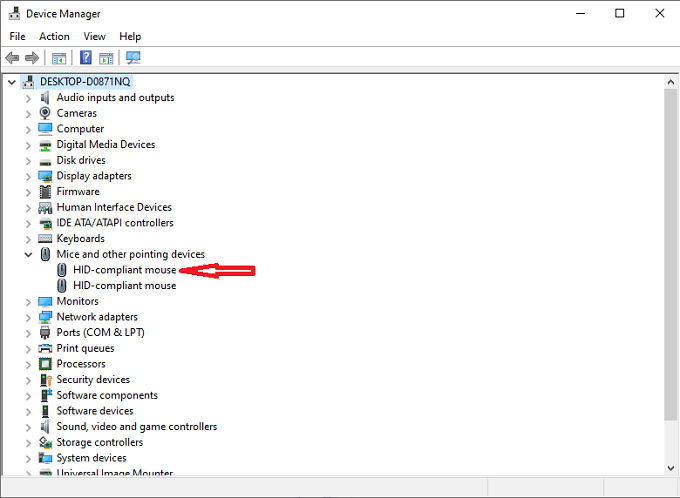
- Wybierz Kierowcy patka.
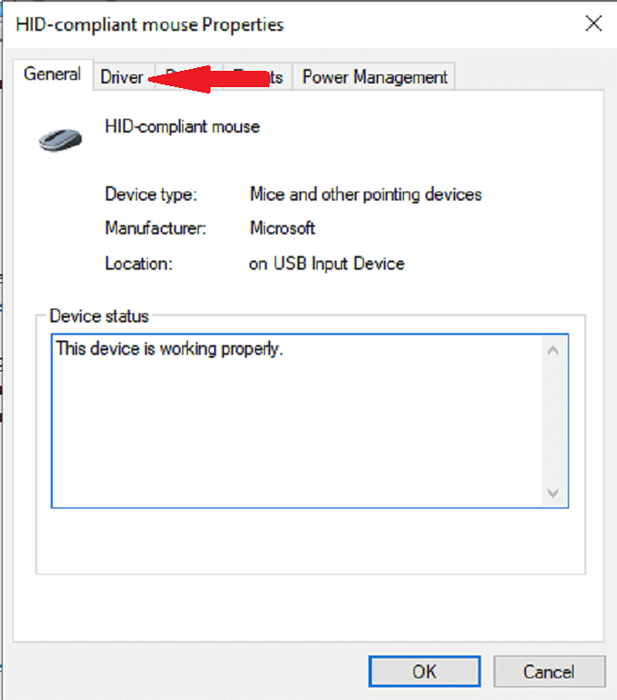
- Wybierać Roll Driver (Jeśli możliwe.)
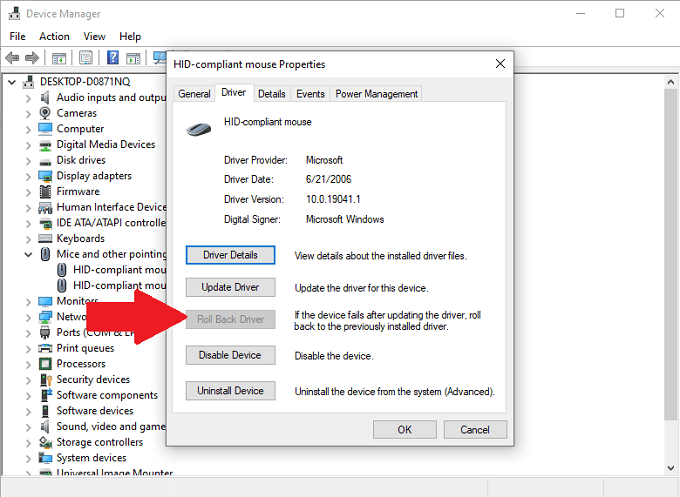
- Wybierać OK.
Jeśli podejrzewasz, że aktualizacja sterownika lub systemu spowodowała błąd, jest to najlepsza opcja ich poprawienia.
Ponownie zainstaluj kierowcę myszy
Usterka może spowodować kliknięcie myszy. Usuwając, a następnie ponownie instalować sterownik, możesz rozwiązać problem.
- otwarty Menadżer urządzeń.
- Kliknij myszą prawym przyciskiem myszy i wybierz Urządzenie odinstalowane.
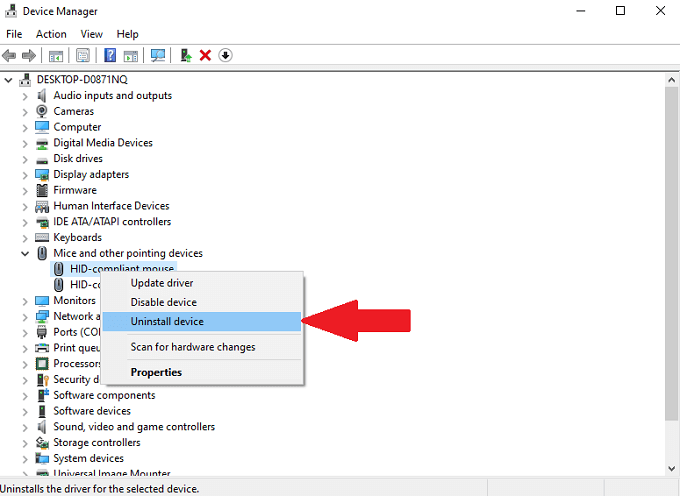
- Wybierz swoją mysz i wybierz Uaktualnij sterownik.
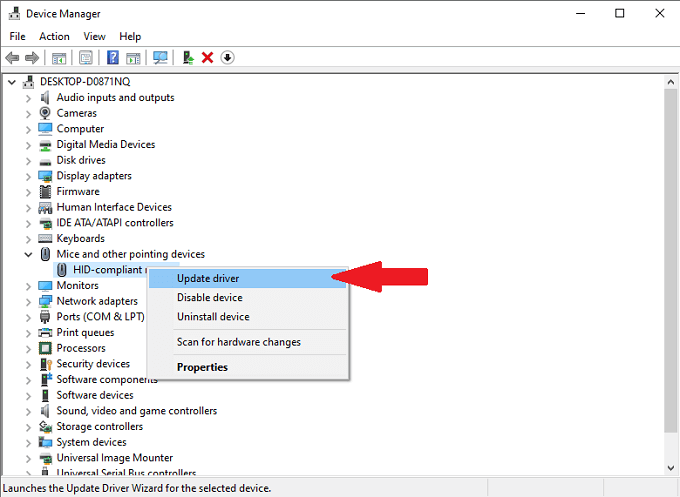
- Wybierać Wyszukaj automatycznie sterowników.
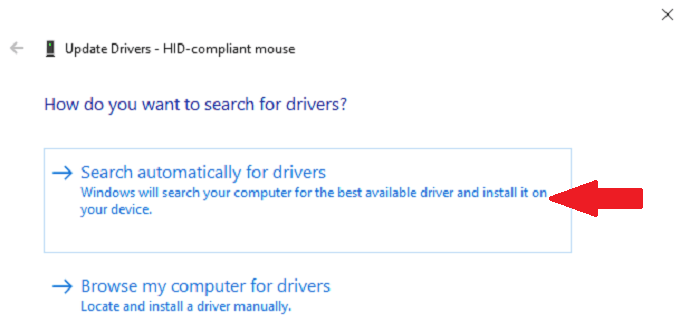
Otrzymasz listę dowolnych dostępnych kierowców. Wybierz najnowszy sterownik urządzenia i zainstaluj go.
Wyłącz Ustawienia zapisu zasilania USB
Twój komputer ma ustawienie, które pozwala na wyłączenie zasilania do portów USB w celu zmniejszenia całkowitego zużycia energii. To ustawienie może czasem powodować usterki i błędy w funkcji urządzenia USB, jak u podłączonych myszy. Wyłącz tę funkcję, aby temu zapobiec.
- otwarty Menadżer urządzeń.
- Kliknij prawym przyciskiem myszy Główny hub usb i wybierz Nieruchomości.
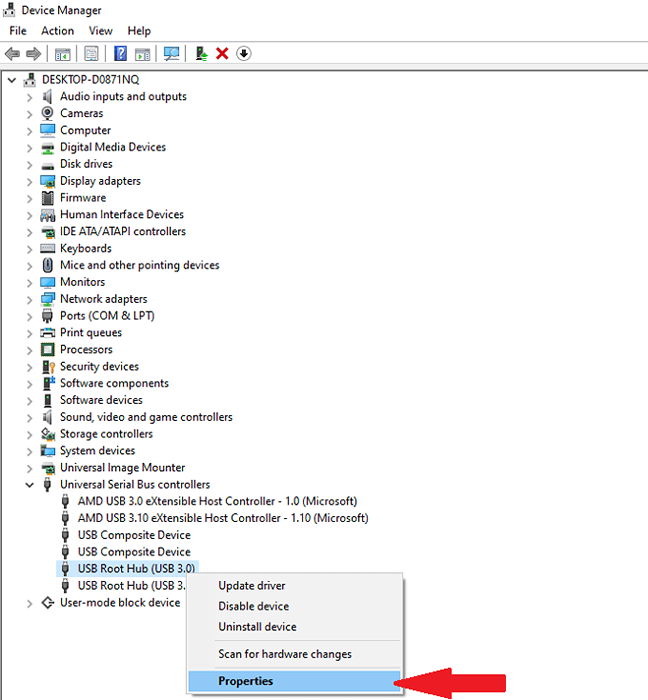
- Wybierz Zarządzanie energią zakładka i upewnij się, że pudełko nie jest sprawdzone.
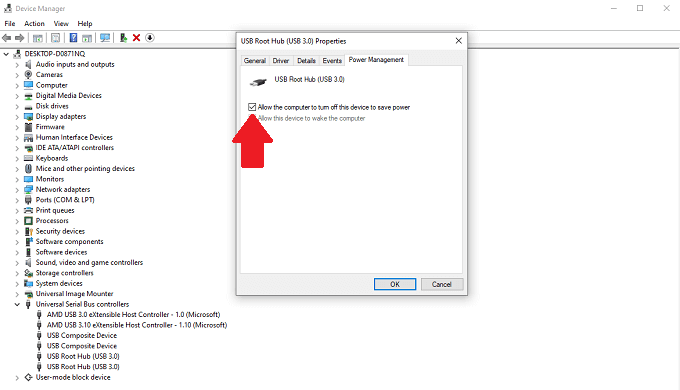
- Kliknij OK.
Wyłączenie tego ustawienia pomoże zapobiec niepotrzebnej ochronie energii, która może zakłócać działanie myszy.
Pobierz Clickfix
Jeśli inne opcje nie działały, istnieje bezpłatne oprogramowanie, które może naprawić problemy z kliknięciem dwukrotnego, a możesz zainstalować i uruchomić z napędu kciukowego. To oprogramowanie nazywa się Clickfix. Obiecuje przedłużyć żywotność myszy i naprawić problemy z kliknięciem.
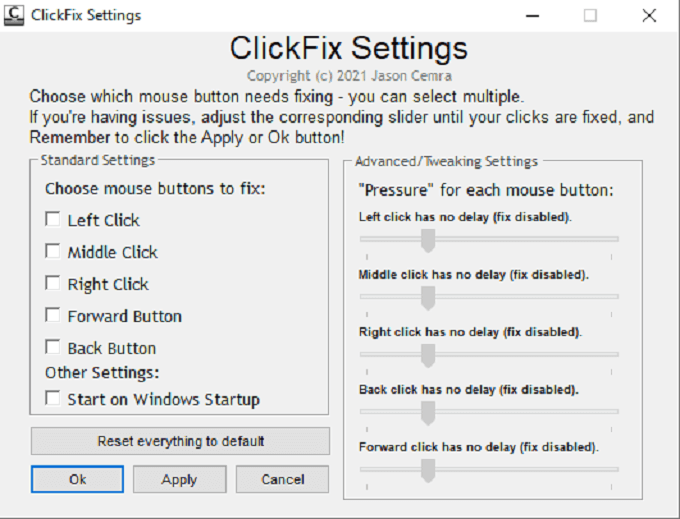
To powiedziawszy, oprogramowanie ma ostrzeżenie, że użytkownicy, którzy polegają na wejściach o niskiej opóźnieniu, takich jak gracze, graficy i inni, mogą zobaczyć zauważalne opóźnienie między kliknięciami. W takich sytuacjach Clickfix nie jest najlepszą opcją.
Clickfix jest bezpieczny w użyciu, ale jest to bezpłatne oprogramowanie hostowane na GitHub. Z tego powodu nie powinieneś oczekiwać tego samego poziomu wsparcia w programie, który otrzymałbyś od czegoś opublikowanego przez główną firmę, a programista stwierdza, że oprogramowanie otrzymuje aktualizacje tylko wtedy, gdy wystarczająca liczba osób przekazuje opinie.
Najłatwiejszym sposobem pobrania i skonfigurowania Clickfix jest pobranie go bezpośrednio z oficjalnej strony internetowej.
Wyczyść mysz
Jednym z powodów, dla których twoja mysz może kliknąć dwukrotnie, gdy nie zamierzasz, jest kurz lub brud w samym urządzeniu. Czyszcząc mysz, możesz zmniejszyć częstotliwość, z jaką pojawia się ten problem.
- Odłącz mysz od komputera.
- Użyj puszki sprężonego powietrza i skupiaj powietrze pod spodem i wokół przycisków, w tym środkowego przycisku myszy.
- Użyj czystego Q-tip i powoli obracaj koło myszy, wycierając kurz, brud i zanieczyszczenia z koła.
- Użyj puszki sprężonego powietrza po szczotkowaniu koła myszy, aby oczyścić wszelkie inne zanieczyszczenia, które się pojawiły.

Chociaż od czasu do czasu zaleca się czyszczenie całej mysz. Pamiętaj też, aby odczytać przewodnik, jak poprawnie wyczyścić cały komputer.
Wymień swoją mysz
Jak każdy gadżet, myszy komputerowe mają ograniczoną żywotność. Średnia długość życia myszy komputerowej wynosi około trzech lat, zwłaszcza taką, która widzi ciężkie użytkowanie. Jeśli jesteś graczem, mysz może trwać jeszcze mniej czasu.
Większość życia myszy mierzona jest liczbą kliknięć. Wiele firm obiecuje długość życia 20 milionów kliknięć. Jeśli mysz jest starsza lub jesteś ciężkim użytkownikiem komputera i zaczynasz kliknąć usterki, mysz może znajdować się pod koniec życia.
Zbadaj, jaki rodzaj myszy jest dla Ciebie najlepszym wyborem. Jeśli spędzasz dużo czasu na komputerze, trwałe, ergonomiczne mysz będzie działać lepiej niż tani mysz z Amazon.
- « Napraw panel sterowania NVIDIA, który nie otwiera się w systemie Windows
- Jak naprawić problem Google Chrome Black Screen »

